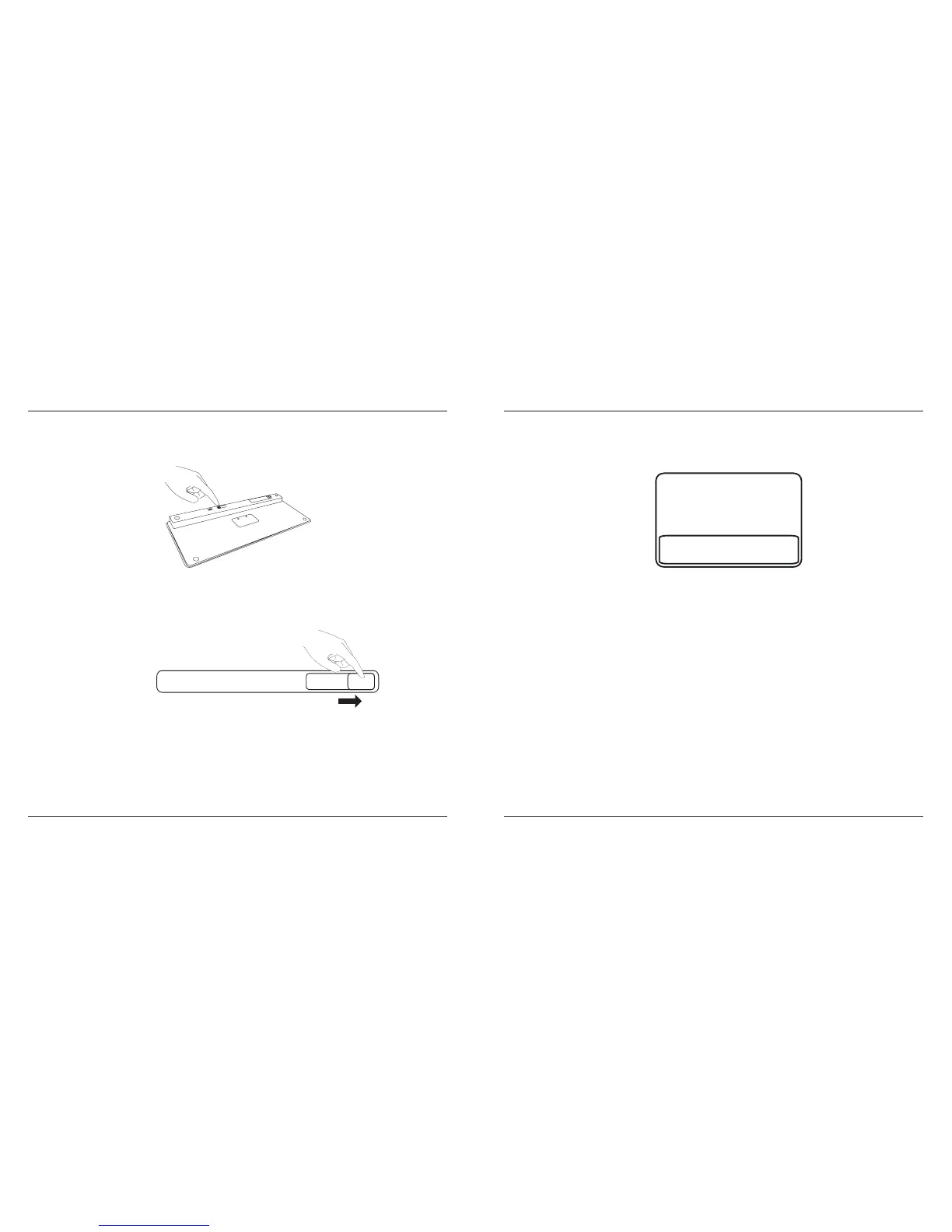Targus Bluetooth Wireless Keyboard for iPad
26
Targus Bluetooth Wireless Keyboard for iPad
27
CO
N
N
E
C
T
O
F
F
O
N
Verbindung herstellen
1. Schalten Sie die Tastatur ein, indem Sie die Powertaste auf die AN-Position
schieben.
2. Schalten Sie die Bluetoothfunktion Ihres iPad AN.
3. Drücken Sie die Verbindungstaste auf der Rückseite Ihrer Targus Kabel-
losen Bluetooth-Tastatur, um den Erkennungssmodus zu aktivieren. Der
Niedrige-Energie-Indikator blinkt blau, wenn sich die Tastatur im Erken-
nungsmodus bendet.
4. Wird die Bluetooth-Tastatur als ein entdecktes Gerät im Bluetoothmenü des
iPad gezeigt, tippen Sie auf den Namen. Sie werden aufgefordert, einen
Schlüsselcode, wie gezeigt, einzugeben.
5. Geben Sie den Schlüsselcode in die Pop Up- Nachricht ein, gefolgt von der
Eingabetaste.
6. Die Bluetooth-Tastatur ist jetzt mit mit Ihrem iPad verbunden, und das blaue
Licht hört zu blinken auf.
“Bluetooth-Tastatur” würde sich gern
mit Ihrem iPad verbinden. Geben Sie
den Schlüsselcode “XXXXXX” bei
“Bluetooth-Tastatur” ein, gefolgt von
Return- oder Eingabetaste.
Abbrechen